
Neste artigo
Embora seja frequentemente esquecido como um processador de texto, o WordPad possui vários recursos úteis. Aprenda algumas maneiras fáceis de encontrar e usar o aplicativo. As instruções neste artigo se aplicam ao Windows 10, Windows 8 e Windows 7. Desde janeiro de 2020, a Microsoft não oferece mais suporte ao Windows 7. Recomendamos a atualização para o Windows 10 para continuar recebendo atualizações de segurança e suporte técnico.
Inicie o WordPad usando a pesquisa
Se você planeja trabalhar com uma longa lista de citações, opções de formatação avançada e outros recursos encontrados em processadores de texto completos, o Word é o aplicativo ideal. Porém, se você está procurando um aplicativo leve e fácil de usar para criar e editar documentos, o WordPad será o suficiente.
Introdução ao WordPad
Nesta série de guias, nos familiarizaremos com o WordPad e como você pode começar a usá-lo para editar documentos do Word e outros arquivos baseados em texto. Neste guia, mostraremos como criar um novo documento do WordPad ao abrir o aplicativo e como criar um novo documento usando o menu Arquivo. Para criar um novo documento no WordPad, tudo o que você precisa fazer é iniciar o aplicativo. O método mais simples de iniciar o WordPad é usar a pesquisa do Windows.
- Selecione Começar.
- Entrar “Prancheta“na caixa de pesquisa.
- Uma lista de resultados da pesquisa aparecerá no menu Iniciar. Selecione os Prancheta aplicativo para iniciar o WordPad.
Se o WordPad for um dos aplicativos usados recentemente, ele aparecerá na lista de aplicativos no menu Iniciar, que você pode iniciar clicando no ícone do WordPad.
Use o WordPad para trabalhar em um documento baseado em texto
Assim que o WordPad for iniciado, você verá um documento em branco que poderá usar para inserir informações, formatar, adicionar imagens e salvar em um formato que possa ser compartilhado com outras pessoas. Agora que você sabe como iniciar o WordPad e usar o documento em branco fornecido, vamos explorar como criar outro documento em branco no aplicativo WordPad.
Crie um documento no WordPad
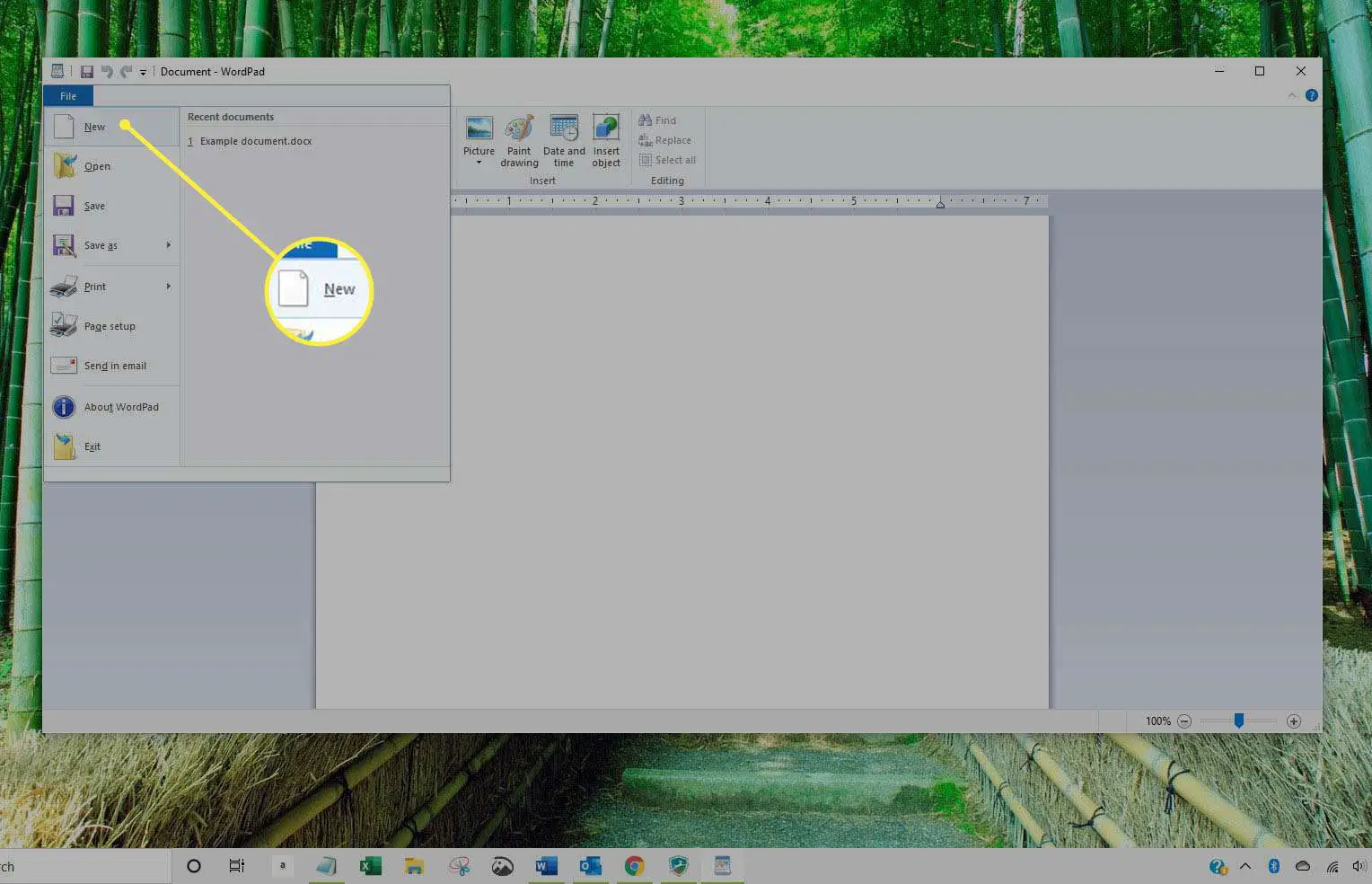
Se você seguiu as etapas anteriores, deverá ter o WordPad aberto à sua frente. Para criar um novo documento no WordPad, siga as instruções abaixo.
- Selecione Arquivo.
- Escolher Novo.
Deve ser aberto um documento em branco que você poderá editar. Alternativamente, selecione Arquivo e escolher Abrir para abrir e editar um documento existente. Se você estava trabalhando em outro documento e fez alterações, será solicitado que salve o documento antes de abrir um novo documento em branco. Escolha um local para salvar o documento e clique Salve .
